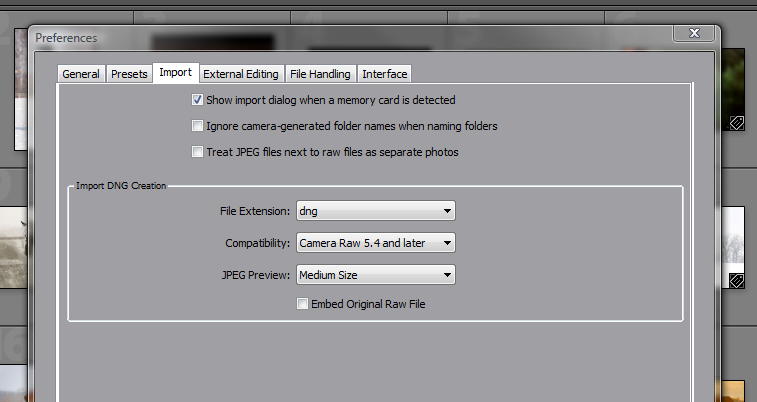Выбор глобальных параметров импорта фотографий
Я специально отложил рассмотрение глобальных параметров импорта фотографий ближе к концу этой главы, поскольку считаю, что, импортировав ряд фотографий, вы в достаточной степени освоили данный процесс, чтобы настроить его по своему усмотрению. Для этой цели и служат глобальные параметры. В Lightroom имеется целый ряд элементов управления глобальными параметрами, с помощью которых вы можете организовать свою работу в данном приложении наилучшим образом.

Глобальные параметры импорта фотографий можно обнаружить в двух разных местах Lightroom. Прежде всего, выберите из главного меню команду Lightroom → Preferences (в Macintosh) или Edit → Preferences (в Windows), чтобы открыть диалоговое окно Preferences (Глобальные параметры).

Как только откроется диалоговое окно Preferences, щелкните на вкладке Import, выделенной на рисунке слева. Первый глобальный параметр на этой вкладке позволяет указать Lightroom, как реагировать при подключении карты памяти к компьютеру. По умолчанию она открывает диалоговое окно Import Photos. Но если вы не хотите, чтобы это происходило всякий раз, когда вы вставляете карту памяти в фотокамеру или устройство считывания с карт памяти, то сбросьте флажок, показанный на рисунке.

Следует также упомянуть о двух других глобальных параметрах импорта фотографий, которые находятся на вкладке General (Общие), выделенной на рисунке слева. В области Completion Sounds (Звуковые сигналы завершения) можно выбрать не только возможность подачи или неподачи звукового сигнала, когда в Lightroom завершится процесс импорта фотографий, но и конкретный вид сигнала из раскрывающегося списка предупреждающих системных сигналов, доступных на компьютере, как показано на том же рисунке слева.

Ниже раскрывающегося списка сигналов, подаваемых по завершении процесса импорта фотографий, находится еще один раскрывающийся список, из которого выбираются звуковые сигналы, подаваемые по завершении процесса экспорта фотографий. Конечно, это далеко не самый важный глобальный параметр, но раз уж мы добрались до него, то почему бы и не упомянуть о нем. О других глобальных параметрах, имеющихся на вкладке General, речь пойдет в последующих главах книги, а в этой главе уместно рассмотреть, прежде всего, глобальные параметры импорта фотографий.

А теперь щелкните на кнопке Catalog Settings, расположенной в нижней части вкладки General, чтобы открыть одноименное диалоговое окно (аналогичного результата можно добиться, выбрав команду Lightroom → Catalog Settings (в Macintosh) или Edit → Catalog Settings (в Windows)). Далее щелкните на вкладке Metadata, где вы можете выбрать добавление введенных вами метаданных (авторского права, ключевых слов и прочего) непосредственно в файлы фотографических изображений либо их сохранение в отдельных файлах, чтобы получить в итоге два файла: самой фотографии и так называемого сопроводительного файла формата ХМР, содержащего метаданные этой фотографии. Для этого вы можете установить флажок Automatically Write Changes Into ХМР (Автоматически записывать изменения в файл формата ХМР). Но зачем это вообще делать? Как правило, в Lightroom отслеживаются все метаданные, которые вы вводите в базу данных этой программы, но они не встраиваются в файл фотографического изображения до тех пор, пока оно не покинет Lightroom (в процессе экспорта или копирования в Photoshop, а также экспорта в формате JPEG, TIFF или PSD — во всех этих случаях поддерживается встраивание метаданных непосредственно в файл фотографического изображения). Но некоторые программы не способны читать встроенные подобным образом метаданные, и поэтому им требуется отдельный сопроводительный файл формата ХМР.

А теперь, когда мы рассмотрели функции флажка Automatically Write Changes Into ХМР, заметим, что устанавливать его обычно не рекомендуется, поскольку запись метаданных в отдельные сопроводительные файлы формата ХМР отнимает время и замедляет работу Lightroom. Вместо этого, при необходимости послать фотографию вместе с метаданными в отдельном файле клиенту или коллеге по работе, перейдите к модулю Library и щелкните на требуемом изображении, чтобы выбрать его, а затем нажмите комбинацию клавиш «Cmd+S» (в Macintosh) либо «Ctrl+S» (в Windows), которая служит клавиатурным эквивалентом команды Metadata Save Metadata to File (Метаданные → Сохранить метаданные в файле), выбираемой из главного меню. При этом любые имеющиеся метаданные будут сохранены в отдельном файле формата ХМР, а это означает, что вам придется послать фотографию вместе с отдельным сопроводительным файлом формата ХМР.
Преимущества формата файлов Adobe DNG
Как упоминалось ранее, в Lightroom имеется возможность преобразовать фотографии в формат цифрового негатива (DNG) в процессе их импорта. Этот формат был разработан компанией Adobe Systems в связи с тем, что практически у каждого производителя современных цифровых фотокамер имеется собственный оригинальный формат файлов необработанных изображений (RAW), причем производители могут в любой момент отменить старый формат и перейти на новый. Компания Adobe Systems сделала свой формат DNG не оригинальным, а открытым и доступным для всех, кто записывает цифровые изображения по его спецификации. Помимо основной цели — гарантировать на будущее открытие файлов цифровых негативов, у формата DNG имеется ряд других преимуществ. Настройка глобальных параметров формата DNG Нажмите комбинацию клавиш «Cmd+,» (в Macintosh) либо «Ctrl+,» (в Windows), чтобы открыть диалоговое окно Preferences, а затем щелкните на вкладке Import, выделенной на верхнем рисунке слева. В области Import DNG Creation (Создание файлов формата DNG во время импорта) находятся параметры настройки преобразования в формат DNG. Несмотря на возможность встроить файл оригинального формата RAW, делать это не рекомендуется, поскольку в этом случае значительно увеличивается размер получающегося в итоге файла и сводится на нет первое преимущество формата DNG, рассматриваемое ниже. Помимо этого, вы должны выбрать вариант Copy Photos as Digital Negative (DNG) and Add to Catalog из раскрывающегося списка File Handling в диалоговом окне import Photos, как показано на нижнем рисунке слева. Преимущество первое: меньший размер файлов формата DNG Файлы формата RAW обычно имеют довольно большой размер, очень быстро поглощая свободное место на жестком диске, но в результате преобразования в формат DNG их размер сокращается приблизительно на 20%. Преимущество второе: файлам формата DNG не требуется отдельный сопроводительный файл Во время правки файла формата RAW метаданные фотографического изображения фактически сохраняются в отдельном файле формата ХМР, называемом сопроводительным. Если же вам нужно предоставить в чье-то распоряжение изображение формата RAW вместе с метаданными и изменениями, внесенными в него в Lightroom, то для этого вам потребуется два файла: собственно файл формата RAW и сопроводительный файл формата ХМР, содержащий как метаданные, так данные правки изображения. С другой стороны, все эти данные автоматически встраиваются в файл формата DNG, а следовательно, вам потребуется только один файл.